Pages Användarhandbok för Mac
- Välkommen
-
- Markera text och placera insättningspunkten
- Lägga till och ersätta text
- Kopiera och klistra in text
- Använda diktering till att skriva text
- Accenter och specialtecken
- Lägga till datum och tid
- Lägga till matematiska ekvationer
- Bokmärken och korsreferenser
- Länka till webbsida, mejl eller sida i Pages på datorn
-
- Ändra typsnitt eller typsnittsstorlek
- Ställa in ett förvalt typsnitt
- Fetstil, kursivering, understrykning och genomstrykning
- Ändra färgen på text
- Lägga till en skugga eller textkontur
- Ändra skiftläge i text
- Kopiera och klistra in textstilar
- Lägga till en markeringseffekt på text
- Formatera bindestreck, tankstreck och citationstecken
-
- Använda iCloud Drive med Pages
- Exportera i Word-format, PDF-format eller något annat filformat
- Öppna en iBooks Author-bok i Pages
- Minska dokumentets filstorlek
- Spara ett stort dokument som en paketfil
- Återskapa en äldre version av ett dokument
- Flytta ett dokument
- Radera ett dokument
- Låsa ett dokument
- Lösenordsskydda ett dokument
- Skapa och hantera anpassade mallar
- Copyright

Ställa in pappersformat och sidriktning i Pages på datorn
De flesta Pages-mallar är anpassade för dokument med vanliga pappersformat, men du kan när som helst ändra pappersformatet för ett dokument. Du kan också byta dess riktning (stående eller liggande). Efteråt kan du behöva göra ändringar så att dokumentet ser ut som du vill.
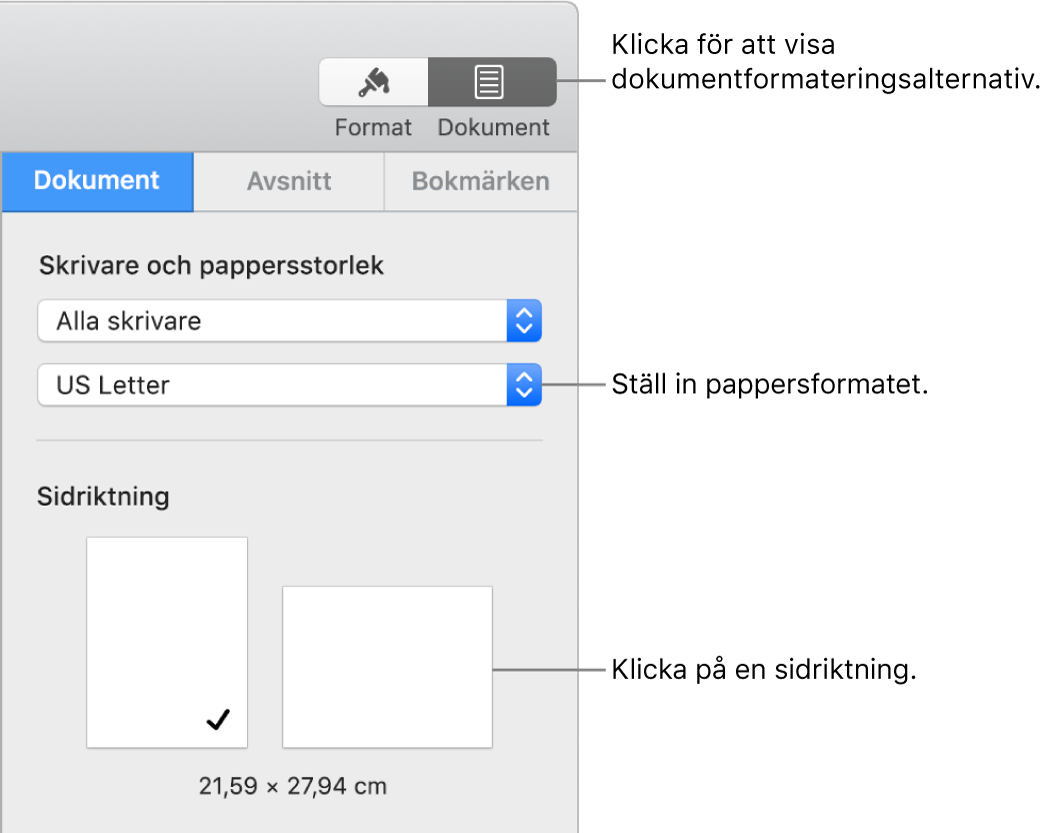
Ange sidriktningen
Klicka på fliken Dokument högst upp i dokumentsidofältet
 .
.Välj en sidriktning (stående eller liggande).
Det går bara att använda en sidriktning i ett dokument. Pages har inte stöd för en blandning av stående och liggande sidor i samma dokument.
Ställa in förvald skrivare och pappersformat
Klicka på fliken Dokument högst upp i dokumentsidofältet
 .
.Klicka på popupmenyn för skrivare och välj en förvald skrivare för dokumentet (du kan när som helst ändra den förvalda skrivaren).
Vilka utskriftsalternativ som visas beror på skrivaren. Om den skrivare du ställer in till exempel inte kan skriva ut dubbelsidigt visas inte det alternativet i utskriftsinställningarna när du skriver ut.
Om inga tillgängliga skrivare visas i listan kan du ställa in en i Systeminställningar.
Klicka på popupmenyn för pappersformat och välj ett pappersformat.
Ställa in ett anpassat pappersformat
Välj Arkiv > Utskriftsformat (från Arkiv-menyn överst på skärmen).
Klicka på popupmenyn Pappersstorlek och välj Hantera anpassade storlekar.
Lägg till ett anpassat format genom att klicka på
 .
.Klicka på Namnlöst i listan ovan (alternativet läggs till när du klickar på
 ) och ange ett namn för det anpassade formatet.
) och ange ett namn för det anpassade formatet.Ange höjd och bredd för papperet i fälten Höjd och Bredd.
Ange utskriftmarginaler och klicka på OK.
Om du vill få mer information om anpassade utskriftsalternativ klickar du på knappen med frågetecknet längst ned i utskriftsinställningarna.
Stäng fönstret Utskriftsformat genom att klicka på OK.
Den anpassade pappersstorleken visas längst ned i popupmenyn för pappersformat i dokumentsidofältet i Pages.